¿Cómo navegar en Internet?
El mundo de Internet se explora oprimiendo el botón
izquierdo del mouse en los campos que se llaman "links" ó enlaces. Un link se
reconoce por el hecho que la flecha que indica la posición del mouse cambia en una mano
derecha con el dedo de dirección extendido. Existen diferentes tipos de enlaces:
- Un enlace interno - lleva a una posición diferente dentro de
la misma página. Ejemplo: La opción [Al inicio de la página], al
final de esta página, le devuelve al inicio
- Un enlace externo - lleva al inicio de otra página. Ejemplo:
Un link a la página con los términos de Internet
- Un enlace externo / interno - lleva a una posición
específica en otra página. Ejemplo: Un link al término [Internet]
en la página de los términos de Internet
Dentro de una página Ud. puede también usar el "scroll bar" para subir y bajar.
Apariencias de los enlaces
- Un link de texto: normalmente el texto está en azul, y
siempre está subrayado: [Netscape]
- Un link de un gráfico:

- Un link de cierta parte de una
imagen. Un ejemplo está
en el sitio de Costa
Rica Travel Net. Haciendo click en distintas partes del mapa
puede verse diferentes partes de Costa Rica.
Muchos enlaces
aparecen en diferentes formas a la vez dentro de la misma página
.
Recomendaciones para navegar
- Es recomendable instalar la última versión del browser Netscape y/o Microsoft Explorer. Ambos programas son
gratis.
- Si Ud. tiene la dirección de la página que quiere consultar,
simplemente puede digitar ésta en el campo de su browser que dice "Location"
- La opción [Home]
en una página lleva a la primera página del dominio
en que uno está navegando. La opción "Home" en su browser le lleva a la
página inicial de sus sesiones en Internet
- El browser permite definir
la primera página que aparece cuando uno empieza navegando
- Para regresar a la página anterior, se oprima
"Back" en la barra arriba del browser
- Para regresar a una página siguiente ya consultada, se oprima
"Forward"
- Para ver la última versión de una página, se oprima
"Reload".
- Las opciones "Bookmarks" (Netscape) ó "Favoritos" (Explorer) permiten el registro de páginas frecuentemente
visitadas. Basta un click en el nombre de la página (por ejemplo, el periódico "La Nación") para llegar a ella.
- En caso que la presentación que Ud. está viendo contiene los
llamados "frames", que son partes de una página que siguen igual en toda la
presentación, las reglas del juego cambian, ya que navegar entre frames no es igual a
navegar entre páginas. Las páginas de la Vicerrectoria
de Investigación son un ejemplo de una presentación con frames
- Si Ud. trata de accesar un dominio que no existe, su browser
le da un mensaje que no encontró el dominio: (en el caso de Netscape, tratando de accesar
el dominio http://www.noexiste.com): Netscape is
unable to locate the server: www.noexiste.com. The server does not have a DNS entry. Check
the server name in the location (URL) and try again.
- A veces uno trata de accesar una página que (ya) no existe,
en un dominio que sí está. En este caso, el sistema muestra una página estandar que
dice "File not found - The requested URL /cursoweb/abc.html was not found on this
server. Basta oprimir "Back" en el browser para regresar a la página anterior.
Inténtelo con este enlace.
Buena
navegabilidad
Al igual que en las carreteras, la navegabilidad de una
presentación es buena si el usuario en cualquier momento tiene la oportunidad de ir donde
quiere ir. Si Ud. se pierde en una presentación y no encuentra una opción [Home], puede
quitar todo lo que está después del nombre del dominio para llegar a la raíz. Por
ejemplo, Usted está en:
- http://ccp.ucr.ac.cr/cursoweb/1122term.htm
El dominio en el cual está ubicada esta página es
http://ccp.ucr.ac.cr. Para llegar allá, Ud. en donde dice "Location" en
su browser quita la parte /cursoweb/terms.htm para llegar a la raíz del dominio:
¿Cómo
aprender a navegar en Internet?
Hay que hacerlo ... y hacerlo ... y
hacerlo ... y lo bonito es, que es muy divertido!
[Al inicio de la página]
|
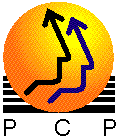
![]()
![]() Usted navega aquí:
Usted navega aquí: